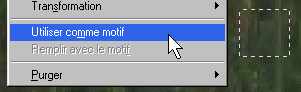|
Utiliser
comme motif/Remplir avec le motif
|
Edtion/Utiliser comme motif et Edition /Remplir avec le motif
![]()
|
Un motif est une image rectangulaire généralement petite qui sera "copiée" dans un presse-papier interne à PhotoFiltre. Cette image sera ensuite utilisable dans PhotoFiltre pour remplir des zones de couleur ou des sélections en se répétant. Cela suppose donc que votre image soit "seamless", c'est-à-dire qu'elle puisse se répéter sans que l'on voit une nette séparation. Les motifs que vous pouvez télécharger sur Internet (voir liens) le sont généralement, mais si vous créez vos propres motifs, vous devrez les travailler pour qu'ils le soient. Voyez ce tutoriel de Pascal pour la démarche à suivre. Pour vos propres motifs, vous pouvez créer un dossier "Motifs perso" dans le dossier Patterns où vous enregistrerez vos créations. Remarque : la copie d'un motif n'écrasera pas une éventuelle image copiée dans le presse-papier Windows (celui que vous utilisez par Edition/Couper, copier ou coller), le presse-papier utilisé étant indépendant de celui de Windows. Les commandes présentées permettent de remplir une sélection avec un motif que vous choisirez ou prélèverez au préalable. Elles remplacent souvent avantageusement le simple copier/coller dans la retouche photo, notamment pour supprimer un détail, du style ligne à haute tension sur fond de ciel bleu. |
||
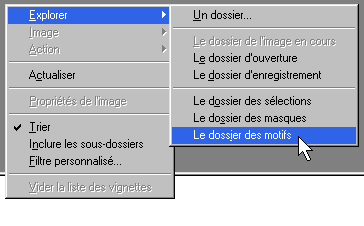 |
Définir le motif à partir d'un fichier déjà enregistré Remarque : avec cette méthode, vous allez copier le motif dans sa taille originale. Si vous désirez le modifier (taille, coloris, application de filtre...), faites-le avant Edition/Utiliser comme motif. 1. Méthode classique -Ouvrez une image de type motif. -Edition/Utiliser comme motif. 2. Avec l'explorateur d'images Votre motif doit être dans le dossier Patterns (ou un de ses sous-dossiers) de PhotoFiltre et une image doit déjà être ouverte. -Lancer l'explorateur
d'images (intégré à PhotoFiltre) : Outils/Explorateur
d'images ou -Clic droit dans cet explorateur puis Explorer/Le dossier des motifs (image gauche). Si votre motif est dans un sous-dossier, appuyez sur Ctrl avant de cliquer sur Le dossier des motifs. Sélectionnez ensuite dans la boîte de dialogue qui apparaît le dossier dans lequel se trouve votre motif, puis OK. -Repérez le motif et double cliquez dessus. Un message vous demande si vous voulez utiliser ce motif, répondez Oui. |
|
|
Définir le motif en le prélevant sur une image Il vous suffit de faire une sélection rectangulaire et de faire Edition/Utiliser comme motif. Attention : la sélection ne pourra être que rectangulaire (de façon à pouvoir être répétée). Remarques : -Si vous voulez réutiliser ce motif par la suite, faites Image/Recadrer et enregistrez-le au format PNG par exemple de préférence dans le dossier Patterns. -Si vous souhaitez retravailler votre motif avant de le copier, faites Image/Recadrer, modifiez votre motif et enfin faites Edition/Utiliser come motif. |
|
|
 |
Appliquer le motif L'application du motif est très simple : -Faites ou chargez n'importe quelle sélection (toutes formes permises) -Edition/Remplir avec le motif N'oubliez pas la fonction Edition/Atténuer Remplir avec le motif pour définir une transparence à votre remplissage. |
 |
|
Avec deux sélections baguette magique et deux applications de motif, on peut faire croire à une rivière en pleine ville. Elle a été "collée" sur une route goudronnée.
|
||
Copyright François Licard